抠图换背景是一种常见的图片编辑技术,可以满足不同的制作要求。相信很多从事广告设计的朋友们都使用过抠图换背景的操作吧。就比如在广告制作中,大家会把需要进行宣传的广告产品扣除出来,以突出进行宣传。但是对于一些刚刚入行的设计伙伴们来说,可能还不太了解抠图换背景的具体操作。接下来小编为大家介绍两种简单实用的抠图方法,一起来看看吧。

方法一:一键抠图
这是一款专业的智能图片处理软件,不仅可以一键抠图还可以精修图片,具体操作如下:
第一步:打开软件后,我们可以根据需求选择【人物抠图】或者【物品抠图】选项
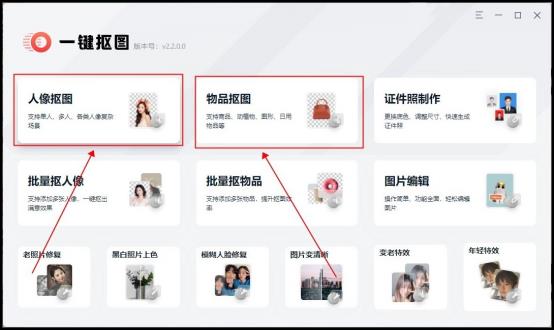
第二步:点击【打开图片】选项导入我们需要抠图换背景的图片。
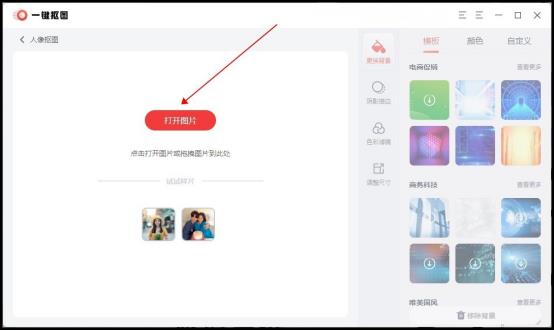
第三步:点击右上方的【更换背景】选项就可以更换背景了。

大家可以选择【模板】也可以选择【自定义】,点击【+】选项可以导入自己想要的背景。
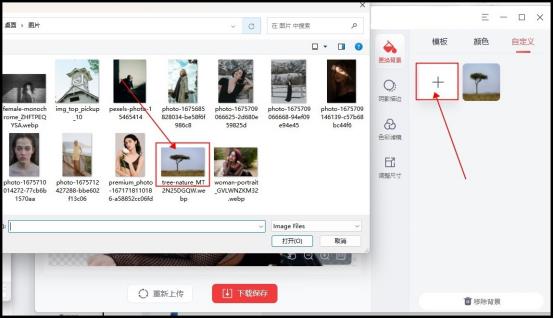
第四步:如果有大量的图片需要抠图,一个一个抠图非常麻烦,那么可以点击【批量抠人像】或者【批量抠物品】选项。选中并添加所有需要抠图换背景的图片,最后点击抠图按钮一键抠图就好啦。
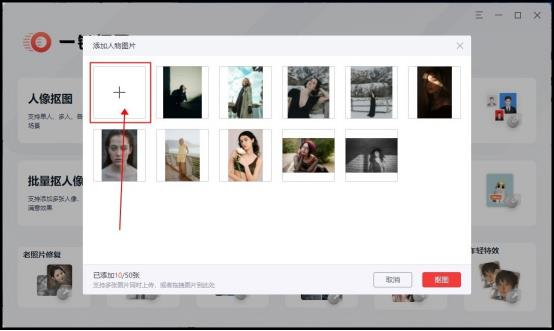
方法二:改图鸭
这是一款专门图片编辑,抠图的工具类软件,具体操作如下:
第一步:打开软件后点击【抠图换背景】,我们可以根据需求选择【人像抠图】、【物品抠图】和【智能证件照】
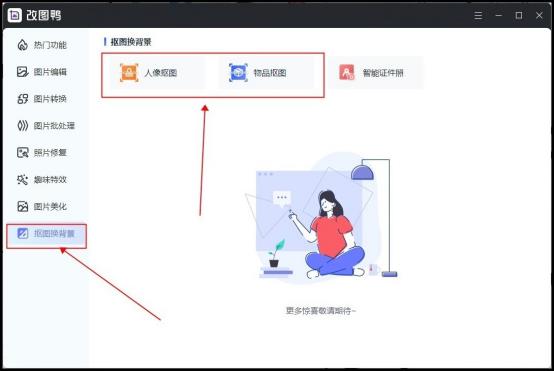
第二步:点击【添加图片】选项导入需要抠图换背景的图片
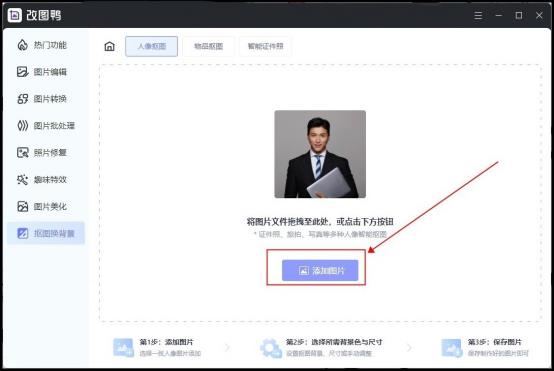
点击【换背景】选项选择合适的背景,如果觉得自动识别抠图抠的不完整,那么可以点击【手动抠图】选项选择手动抠图

第三步:如果有大量的图片需要抠图,可以点击【图片批处理】选项,然后根据需求选择【批量抠人像】或者【批量抠物品】选项。
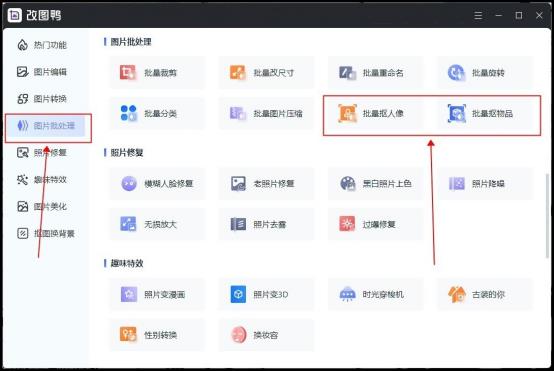
可以点击【添加图片】选项一张一张添加需要抠图的图片。也可以将所有需要抠图的图片放到一个文件夹内。然后再选择【添加文件夹】选项,就可以一次性添加所有需要抠图的图片进行批量抠图换背景啦。
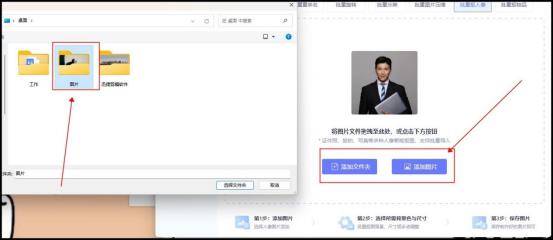
怎么抠图换背景?如果你觉得抠图换背景是一件很麻烦的事,不妨来试试这两种简单的方法吧。
版权声明:本文内容由互联网用户自发贡献,该文观点仅代表作者本人。本站仅提供信息存储空间服务,不拥有所有权,不承担相关法律责任。如发现本站有涉嫌抄袭侵权/违法违规的内容, 请发送邮件至 举报,一经查实,本站将立刻删除。
